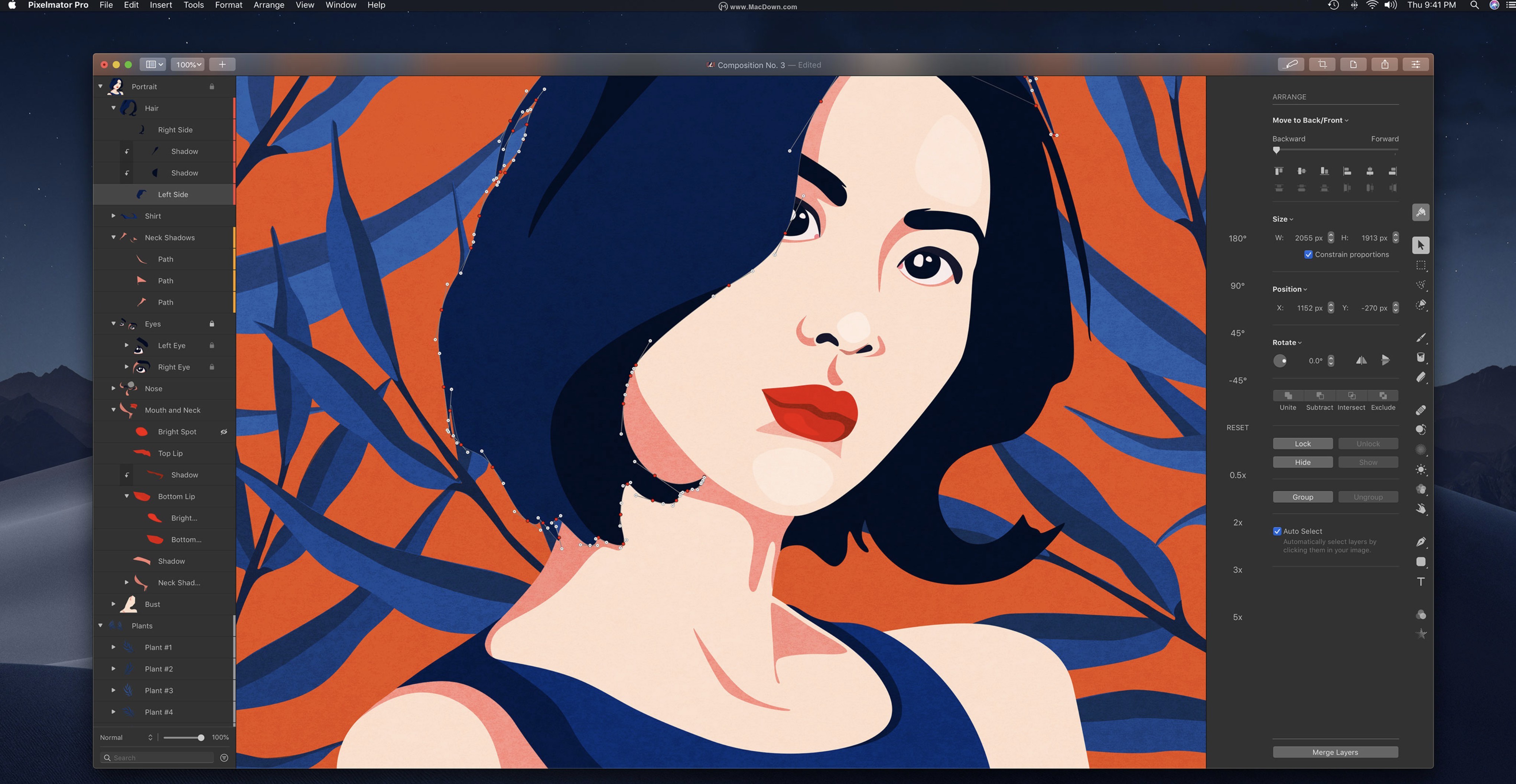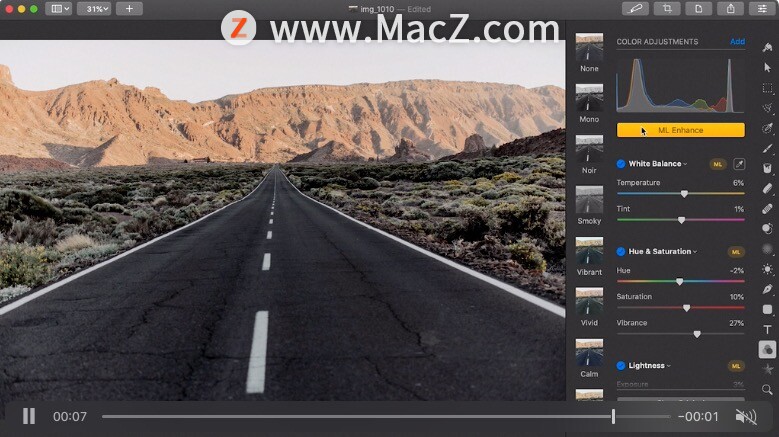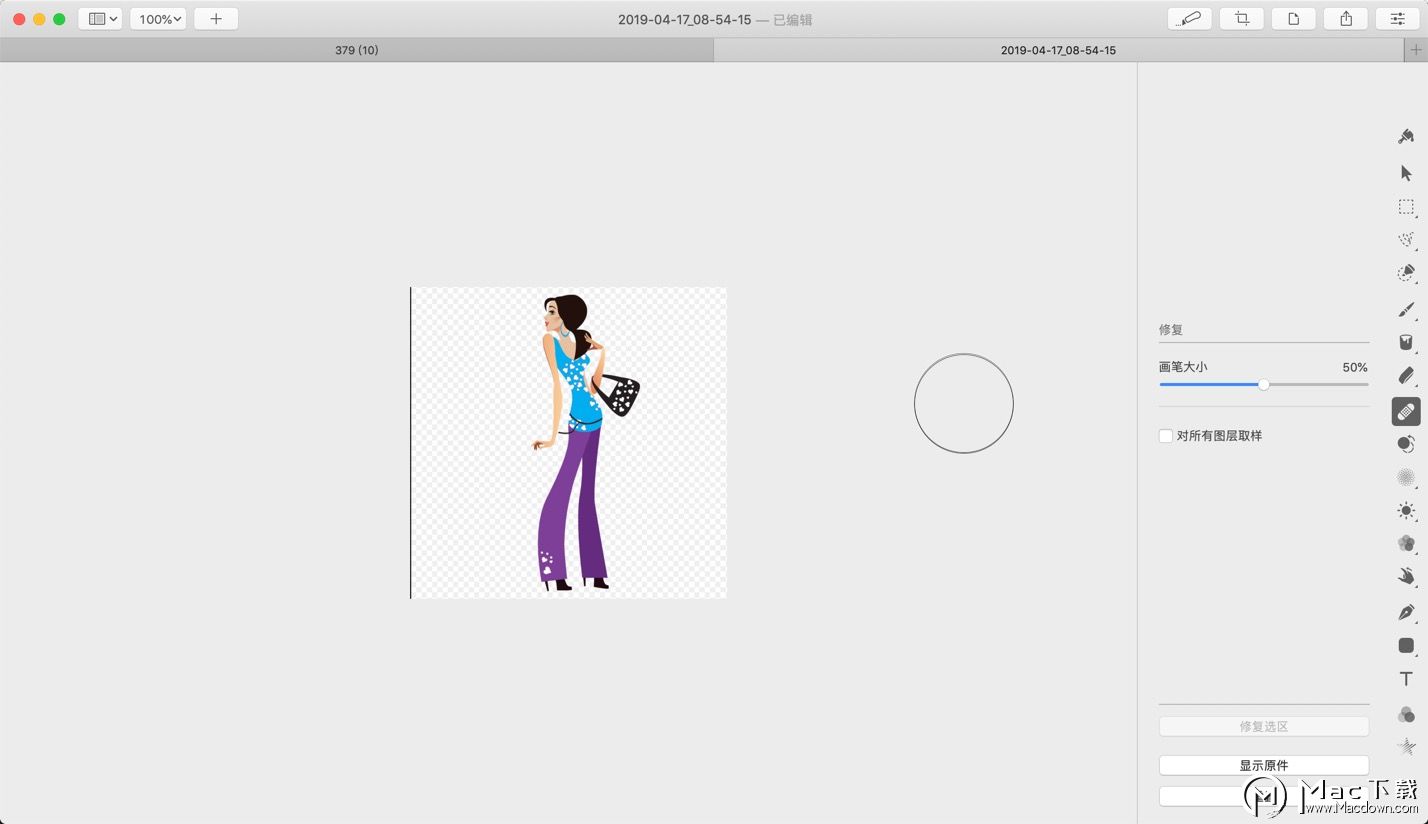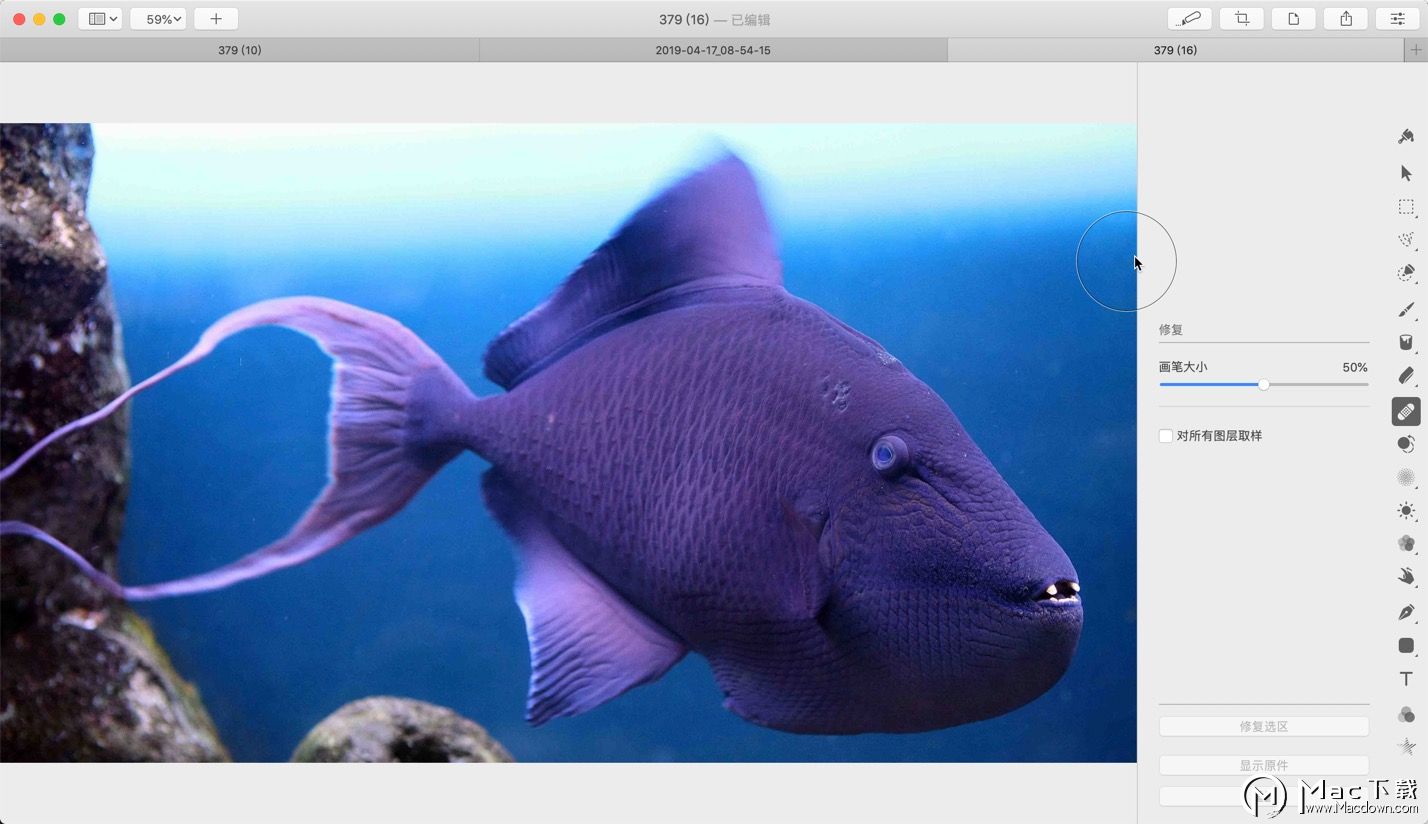如何快速去除照片背景?推荐使用Pixelmator Pro,这是一款专业的图像编辑软件。拥有很多强大的功能,可以轻轻一点即可完成复杂任务,例如去除照片背景。
有时候,凌乱或乏味的背景会毁掉一张精彩的照片。好在,《Pixelmator Pro》的背景移除工具经过数百万张专业摄影作品训练,能帮你轻松解决这个问题。
下面就来看看移除背景、聚焦拍摄主体的三项功能吧:
背景去无踪
After Effects 教程「75」,如何在 After Effects 中使用 VR Comp Editor?
欢迎观看 After Effects 教程,小编带大家学习 After Effects 的基本工具和使用技巧,了解如何在 AE 中使用 VR Comp Editor。
《Pixelmator Pro》的“移除背景”工具(“编辑”>“移除背景”)只需几秒的时间,就可以自动确定照片主体、细化主体边缘,然后移除主体之外的一切。这项功能还会“保护”主体的颜色,确保原背景颜色不会“污染”主体,也不会在边缘形成光晕效果。 主体快选中
主体快选中
要保留背景,同时分隔主体以供编辑,可以使用“选择主体”工具(“编辑”>“选择主体”)。这项功能和“移除背景”大同小异,只是不会删除背景,而是仅选中主体。接下来,你就可以对选中区域使用 App 的其他编辑工具了。
使用提示:如果你经常使用这项功能,可以按住 Control 并点按工具栏的任意地方,选择“自定工具栏”,然后把“选择主体”按钮拖放到合适的位置。
自定义蒙版
如果照片的主体或背景太复杂、难以区分开来,上面两项工具的效果可能会不尽人意。这时候,就轮到“选择和蒙版”功能大显身手了。 点按右侧列表中的任意选取工具,然后点按“选择主体”。《Pixelmator Pro》识别出主体后,点按“选择和蒙版”。未被选中的区域会覆盖上黄色蒙版,让自动选取的不足之处一目了然。
点按右侧列表中的任意选取工具,然后点按“选择主体”。《Pixelmator Pro》识别出主体后,点按“选择和蒙版”。未被选中的区域会覆盖上黄色蒙版,让自动选取的不足之处一目了然。
接下来,点按“智能优化”,《Pixelmator Pro》会利用机器学习识别并细化头发等微小细节。你也可以按 Command-等号(=)放大画面,然后使用“基础画笔”“快速选择画笔”和“调整画笔边缘”等工具,手动修补最为复杂的区域。按“ ”和“-”来选择模式,分别添加或删减所选范围。
PS小白教程:如何在Photoshop中制作物体融入冰块的效果?
Photoshop是一款我们常用的图片处理软件,在Mac版的Photoshop中如何制作物体融入冰块的效果呢?下面我们分享在Mac版的Photoshop中制作出物体融入冰块的效果的操作步骤。